Скачать презентацию
Идет загрузка презентации. Пожалуйста, подождите

Презентация была опубликована 10 лет назад пользователемЛюдмила Потанина
1 ГОУ СОШ 840 Работа с таблицами Изучая материал вы научитесь следующим операциям: создание таблицы перемещение по таблице обработка таблиц форматирование таблиц вставка и удаление строк и столбцов изменение ширины столбца сортировка данных в таблице нумерация записей в таблице построение диаграмм по данным таблицы разделение и соединение ячеек вставка названий таблицы вычисление в тексте и таблице.
2 ГОУ СОШ 840 Создание таблиц Разместить числа и текст в виде столбцов можно и в таблице. Кроме того, с помощью таблиц удобно располагать текст абзацами друг напротив друга или различными способами размещать текст относительно графических вставок. Таблица состоит из строк и столбцов ячеек, которые можно заполнять текстом или графикой. Внутри каждой ячейки текст переносится с одной строки на другую точно также, как это делается с обычным текстом документа между полями страницы или внутри колонок. По мере набора текста ячейка растягивается по вертикали, чтобы вместить его.
3 ГОУ СОШ 840 Существуют следующие способы построения таблиц: Нажать кнопку ДОБАВИТЬ ТАБЛИЦУ стандартной панели и выделить необходимое число строк и столбцов. Задать команду ТАБЛИЦА/ВСТАВИТЬ ТАБЛИЦУ и указать число строк и столбцов в соответствующих параметрах. Можно переопределить ширину столбцов, иначе она определяется автоматически, в зависимости от столбцов и ширины листа.
4 ГОУ СОШ 840 Задать команду ТАБЛИЦА / НАРИСОВАТЬ ТАБЛИЦУ и с помощью указателя мыши в виде карандаша проводить линии: первую – диагональную (для вставки ячейки таблицы), горизонтальные и вертикальные для добавления строк и столбцов. Для изменения количества строк и столбцов в таблице можно воспользоваться кнопкой ЛАСТИК панели ТАБЛИЦЫ И ГРАНИЦЫ ( в левой части панели управления), который служит для удаления ненужных разделительных линий).
5 ГОУ СОШ 840 Перемещение по таблице Для перемещения курсора по таблице при вводе или редактировании данных можно использовать следующие возможности: Щелчок мыши в нужной ячейке - перемещение в следующую ячейку - перемещение в предыдущую ячейку клавиши со стрелками вверх и вниз – перемещение на строку вверх или вниз.
6 ГОУ СОШ 840 Обработка таблиц Для редактирования и форматирования данных в таблице часто прибегают к их выделению. При выделении данных в таблице используются следующие приемы: Выделение ячейки: переместить курсор в ячейку и нажать клавиши,либо щелкнуть курсором мыши слева от соответствующей строки или установить курсор в любую ячейку данной строки и задать команду ВЫДЕЛИТЬ СТРОКУ из меню ТАБЛИЦА Выделение столбца: установить курсор в любую ячейку столбца и далее либо щелкнуть по верхней линии таблицы (мышь имеет форму стрелки, направленной вниз), либо задать команду ВЫДЕЛИТЬ СТОЛБЕЦ из меню ТАБЛИЦА.
7 ГОУ СОШ 840 Выделение всей таблицы: либо нажать клавишу и выполнить двойной щелчок мыши внутри таблицы, либо задать команду ВЫДЕЛИТЬ СТОЛБЕЦ из меню ТАБЛИЦА (курсор должен находиться внутри таблицы). Для очистки содержимого выделенных ячеек достаточно нажать клавишу.
8 ГОУ СОШ 840 Для перемещения содержимого ячейки в другую позицию таблицы выделить соответствующую ячейку, задать команду ВЫРЕЗАТЬ из меню ПРАВКА или нажать кнопку ВЫРЕЗАТЬ стандартной панели, переместиться в новую ячейку и задать команду ВСТАВИТЬ из меню ПРАВКА или нажать кнопку ВСТАВИТЬ стандартной панели.
9 ГОУ СОШ 840 Для копирования содержимого ячейки в другую позицию таблицы также выделить исходную ячейку, задать команду КОПИРОВАТЬ из меню ПРАВКА или нажать кнопку КОПИРОВАТЬ стандартной панели, переместиться в новую ячейку и задать команду ВСТАВИТЬ из меню ПРАВКА или нажать кнопку ВСТАВИТЬ стандартной панели.
10 ГОУ СОШ 840 Форматирование таблиц Формат автоформатформатФорматирование таблицы, как и любого абзаца, осуществляется посредством команд из меню Формат, либо с помощью панели инструментов форматирования. Word также предоставляет средство автоматического форматирования таблиц- команду автоформат из меню формат. таблицы и границы формат/границы и заливкаПо умолчанию ширина разделительных и контурных линий таблицы равна 0,5 пт. Чтобы изменить эти параметры следует выделить ту часть таблицы, для которой следует создать собственные варианты обрамления и воспользоваться панелью инструментов таблицы и границы или командой формат/границы и заливка. изменить направление текста таблицы и границыМожно изменить ориентацию текста в ячейках таблицы, выделив нужные ячейки и нажав кнопку изменить направление текста панели инструментов таблицы и границы. Каждое нажатие на этой кнопке приводит к изменению угла наклона текста на.
11 ГОУ СОШ 840 Вставка и удаление строк и столбцов Для добавления пустой ячейки в конец таблицы установить курсор в последнюю (нижнюю правую) ячейку и нажать клавишу. Для добавления пустых строк в начало или середину таблицы выделить ту строку перед которой надо вставить пустую и задать команду ТАБЛИЦА/ДОБАВИТЬ СТРОКИ. Для добавления пустых столбцов в начало или середину таблицы выделить тот столбец, слева от которого нужно выделить пустой и задать команду ТАБЛИЦА/ВСТАВИТЬ СТОЛБЦЫ.
12 ГОУ СОШ 840 Для добавления пустых столбцов в конец таблицы установить курсор за последнюю ячейку любой строки таблицы, задать команду ТАБЛИЦА/ВЫДЕЛИТЬ СТОЛБЕЦ и затем ввести команду ВСТАВИТЬ СТОЛБЦЫ из того же меню. Для удаления строки или столбца выделить ту строку или тот столбец, которые должны быть удалены, и задать команду УДАЛИТЬ СТРОКИ или УДАЛИТЬ СТОЛБЦЫ из меню ТАБЛИЦА.
13 ГОУ СОШ 840 Изменение ширины столбца Для изменения ширины столбца можно воспользоваться одним из двух следующих способов: выделить столбец, ширину которого следует изменить, и задать команду ВЫСОТА И ШИРИНА ЯЧЕЙКИ из меню ТАБЛИЦА. Далее выбрать закладку СТОЛБЕЦ и ввести новое значение в поле ШИРИНА СТОЛБЦА. Протянуть мышью линию сетки справа от данного столбца (легче на горизонтальной линейке).
14 ГОУ СОШ 840 Сортировка данных в таблице Чтобы выполнить сортировку данных, нужно выделить столбцы, по содержимому которых должны сортироваться строки таблицы и далее выполнить одно из следующих действий: Задать команду ТАБЛИЦА/СОРТИРОВКА, указать способ сортировки в столбцах и их порядок и если нужно – установить ОПЦИЮ БЕЗ СТРОКИ ЗАГОЛОВКА. Нажать кнопку СОРТИРОВКА ПО ВОЗРАСТАНИЮ или кнопку СОРТИРОВКА ПО УБЫВАНИЮ панели инструментов.
15 ГОУ СОШ 840 Нумерация записей в таблице Выделить столбец, в котором должна быть проставлена нумерация, и задать команду ФОРМАТ/СПИСОК, либо нажать кнопку НУМЕРАЦИЯ панели инструментов. Если пронумерованными окажутся ненужные ячейки (например,- ячейки заголовка), то следует выделить эти ячейки и отменить для них нумерацию.
16 ГОУ СОШ 840 Построение диаграмм по данным таблицы По числовым данным таблицы может быть построена диаграмма. Для этого следует выделить таблицу, нажать кнопку ВСТАВИТЬ ДИАГРАММУ стандартной панели. Для настройки диаграммы выполнить все действия, описанные в пункте «Вставка в текст диаграмм». Закрыть окно Microsoft Graph.
17 ГОУ СОШ 840 Разделение и соединение ячеек Выделить все объединяемые ячейки и вызвать команду ТАБЛИЦА/ОБЪЕДИНИТЬ ЯЧЕЙКИ или нажать кнопку ОБЪЕДИНИТЬ ЯЧЕЙКИ панели инструментов ТАБЛИЦЫ И ГРАНИЦЫ удалить разделительные линии с помощью ластика. Чтобы разъединить ячейки на составляющие, следует выделить их и задать команду ТАБЛИЦА/РАЗБИТЬ ЯЧЕЙКИ. В появившемся окне следует указать количество строк или столбцов. или нажать кнопку РАЗБИТЬ ЯЧЕЙКИ
18 ГОУ СОШ 840 Заголовки таблиц Таблицу часто снабжают заголовком, который должен быть общим для всех или нескольких столбцов Для того чтобы заголовок таблицы автоматически отображался на всех страницах с таблицей, следует выделить строки являющиеся заголовком и задать команду ТАБЛИЦА/ЗАГОЛОВКИ. Чтобы снять заголовки, нужно выделить строки с заголовком на самой первой странице листа и затем отменить действие команды ЗАГОЛОВКИ, выбрав ее в меню ТАБЛИЦА. Редактирование заголовков также происходит только на первой странице таблицы.
19 ГОУ СОШ 840 Вставка названий таблиц Название таблицы может быть задано по команде ВСТАВКА/НАЗВАНИЕ. Если для названия достаточно только нумерации таблицы, то можно задать этот номер и нажать ОК. Если нужно автоматизировать процесс вставки названия при создании новой таблицы, то в окне НАЗВАНИЕ следует нажать кнопку АВТОНАЗВАНИЕ и указать параметр Таблица Microsoft WORD. После вставки названия таблицы, в эту строку можно ввести дополнительное название.
20 ГОУ СОШ 840 Вычисления в тексте и таблице Во время работы с текстом может потребоваться выполнить некоторые вычисления и вставить результат в текст. В этом случае следует установить курсор в ту позицию, куда должен быть помещен результат вычислений и задать команду ФОРМУЛА из меню ТАБЛИЦА. В поле ФОРМУЛА после знака равенства ввести требуемую формулу и нажать ОК.
21 ГОУ СОШ 840 В составленной таблице можно подсчитать сумму значений ячеек сверху или слева. Для этого надо установить курсор в соответствующей ячейке, задать команду ФОРМУЛА из меню ТАБЛИЦА. В поле ФОРМУЛА после знака равенства указать sum(above) или sum(left). В формуле также могут быть указаны координаты ячеек, ссылки на которые могут быть использованы в качестве аргументов той или иной функции. Координаты каждой ячейки задают при помощи двух символов-обозначений столбца или строки. Для обозначения столбцов используют буквы латинского алфавита, для обозначения строк-цифры. Первая ячейка таблицы всегда имеет координаты А1. Так чтобы в ячейке С5 получить результаты умножения значений из ячеек А2 и В3, нужно в ячейку С5 ввести формулу: =Product(А2;В3). В окне формулы также можно задавать формат числа.
22 ГОУ СОШ 840 Результатом вставки формулы является поле, которое может быть обновлено по нажатию клавиши. Формула задаётся как выражение, в котором использованы: абсолютные ссылки на ячейки таблицы в виде списка (разделяемые точкой с запятой –А1; В5; Е10 и т.д.) или блока (начало и конец блока ячеек – А1:F10) ключевые слова для ссылки на блок ячеек: LEFT – ячейки, расположенные в строке левее ячейки с формулой RIGHT– ячейки, расположенные в строке правее ячейки с формулой ABOVE– ячейки, расположенные в столбце выше ячейки с формулой BELOW– ячейки, расположенные в столбце ниже ячейки с формулой константы – числа, текст в двойных кавычках; встроенные функции WORD; знаки операций (+ - * / % ^ = = )
Еще похожие презентации в нашем архиве:
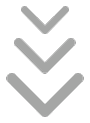
© 2024 MyShared Inc.
All rights reserved.